"Cách cài đặt Minecraft trên Chromebook: Hướng dẫn từng bước"
Minecraft là một trò chơi phổ biến rộng rãi có thể được thưởng thức trên nhiều thiết bị khác nhau, bao gồm cả Chromebook. Các thiết bị này, chạy trên Chrome OS, cung cấp một nền tảng thuận tiện và thân thiện với người dùng. Nhiều người dùng tò mò về khả năng chơi Minecraft trên Chromebook, và câu trả lời là một tiếng vang có!
Trong hướng dẫn toàn diện này, chúng tôi sẽ hướng dẫn bạn qua quy trình cài đặt và chia sẻ các mẹo có giá trị để tối ưu hóa hiệu suất.
Mục lục
- Thông tin chung về Minecraft trên Chromebook
- Cho phép chế độ nhà phát triển
- Cài đặt Minecraft trên Chromebook
- Chạy trò chơi
- Cách chơi Minecraft trên Chromebook với thông số kỹ thuật thấp
- Tăng cường hiệu suất trên Chrome OS
Thông tin chung về Minecraft trên Chromebook
Để đảm bảo lối chơi mượt mà, Chromebook của bạn sẽ đáp ứng các thông số kỹ thuật tối thiểu sau:
- Kiến trúc hệ thống: 64 bit (x86_64, arm64-v8a)
- Bộ xử lý: AMD A4-9120C, Intel Celeron N4000, Intel 3865U, Intel I3-7130U, Intel M3-8100Y, MediaTek Kompanio 500 (MT8183), Qualcomm SC7180 hoặc tốt hơn
- RAM: 4 GB
- Lưu trữ: ít nhất 1 GB không gian trống
Nếu thiết bị của bạn đáp ứng các yêu cầu này nhưng vẫn trải nghiệm độ trễ, đừng lo lắng, chúng tôi sẽ cung cấp một hướng dẫn ở cuối để giúp bạn tăng hiệu suất. Bây giờ, hãy đi sâu vào quá trình cài đặt.
Bạn có thể dễ dàng cài đặt phiên bản Bedrock trực tiếp từ cửa hàng Google Play. Chỉ cần mở cửa hàng, tìm kiếm Minecraft và điều hướng đến trang của nó. Lưu ý rằng trò chơi có giá 20 đô la, nhưng nếu bạn đã sở hữu phiên bản Android (7 đô la), bạn sẽ chỉ cần trả thêm 13 đô la. Phương pháp này là lý tưởng cho những người thích quy trình cài đặt đơn giản.
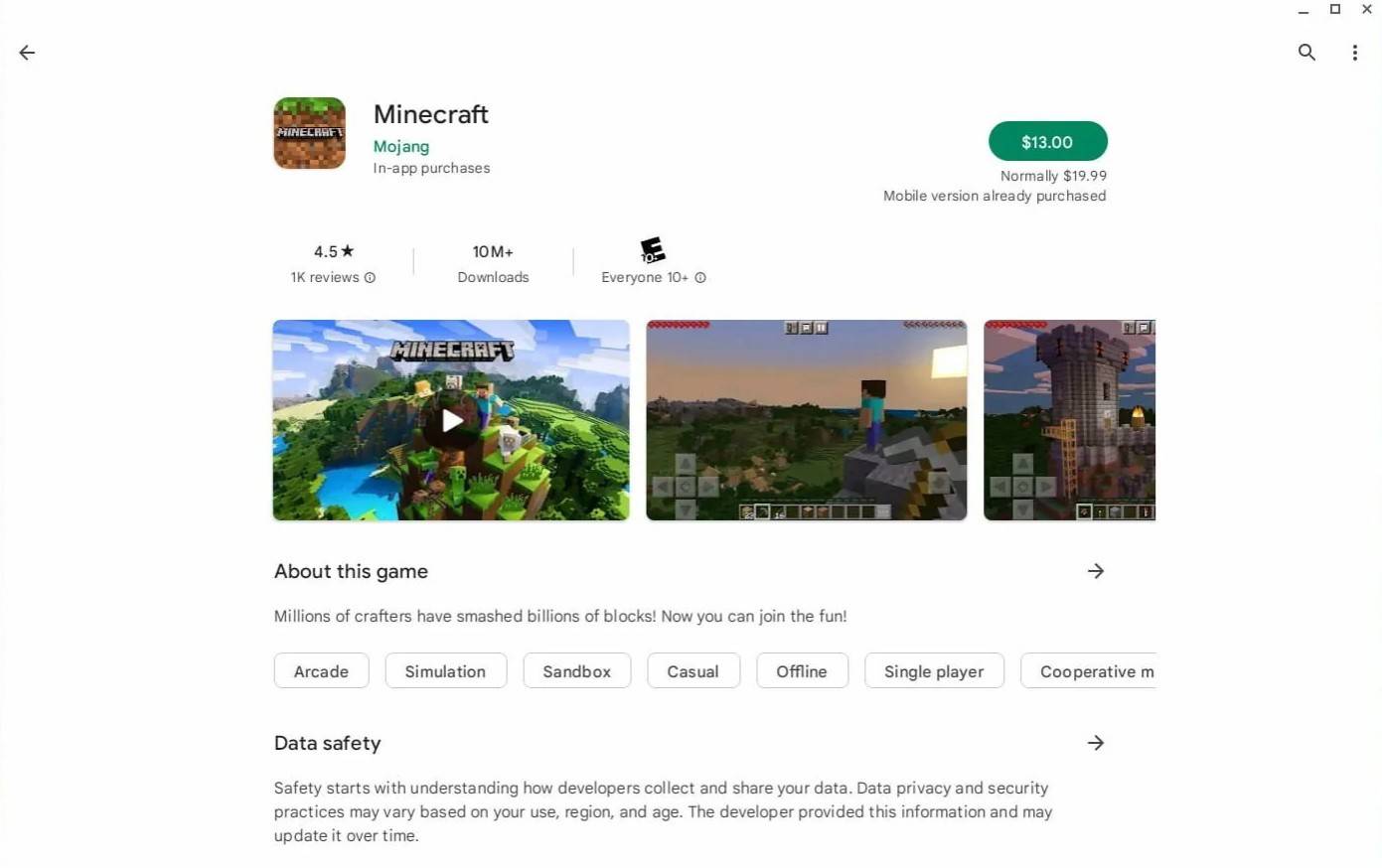
Hình ảnh: Giới thiệu vềChromebooks.com
Tuy nhiên, nếu phiên bản nền tảng không phải là tách trà của bạn, bạn sẽ gặp may. Vì Chrome OS dựa trên Linux, bạn có thể cài đặt phiên bản Linux của Minecraft. Phương pháp này đòi hỏi một bí quyết kỹ thuật hơn một chút, vì Chrome OS khác biệt đáng kể so với Windows và một số mã hóa sẽ là cần thiết. Chúng tôi đã chuẩn bị một hướng dẫn chi tiết để giúp bạn có được Minecraft chạy trên Chromebook của bạn chỉ trong nửa giờ.
Cho phép chế độ nhà phát triển
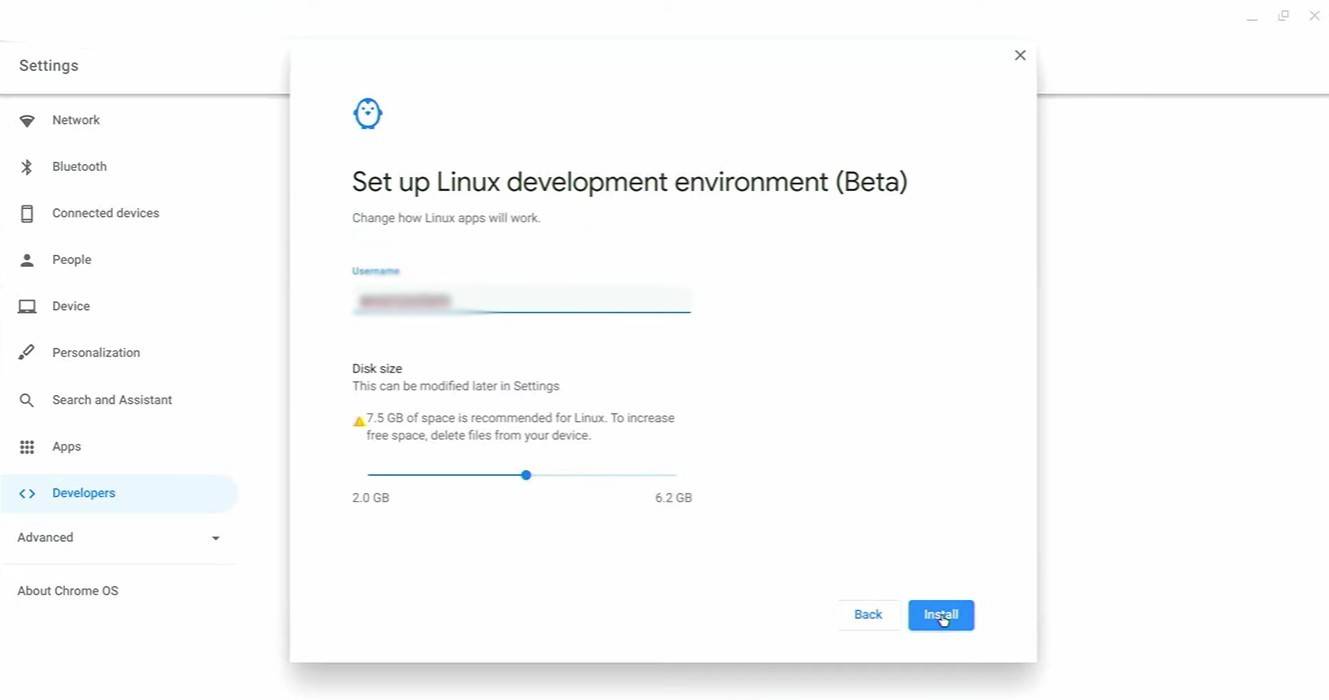
Hình ảnh: YouTube.com
Để bắt đầu, bạn sẽ cần bật chế độ Nhà phát triển trên Chromebook của mình. Truy cập menu Cài đặt thông qua tương đương với menu "Bắt đầu" và điều hướng đến phần "Nhà phát triển". Kích hoạt tùy chọn "Môi trường phát triển Linux" và làm theo các hướng dẫn trên màn hình. Sau khi hoàn thành, thiết bị đầu cuối sẽ mở một công cụ tương tự như dấu nhắc lệnh trong Windows, nơi bạn sẽ thực hiện các bước tiếp theo.
Cài đặt Minecraft trên Chromebook
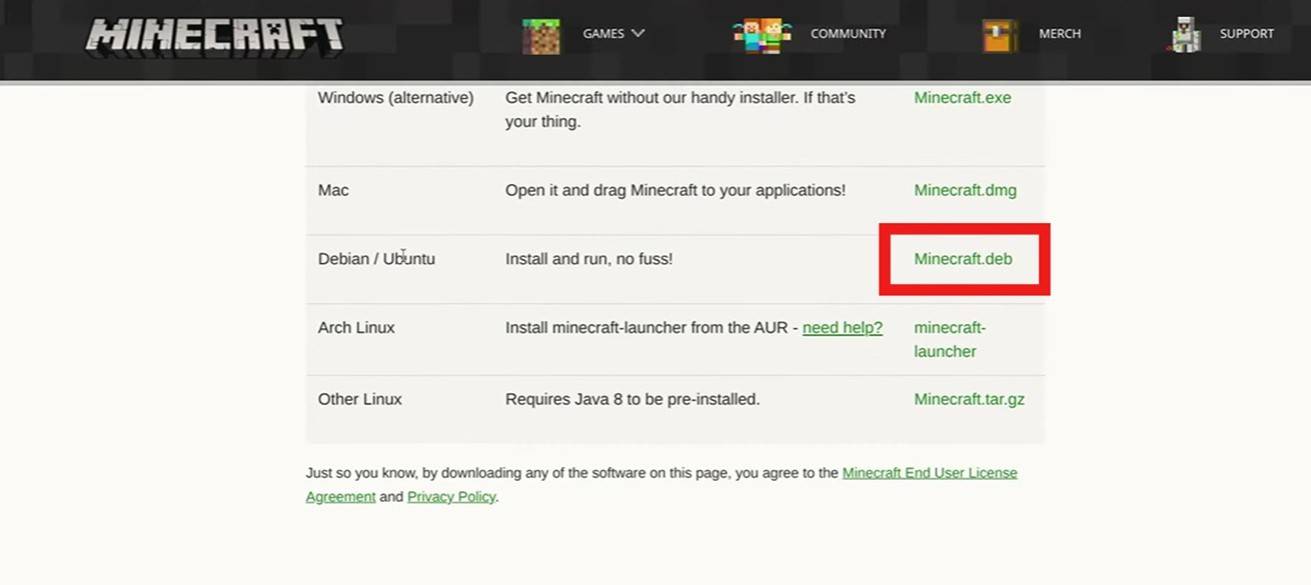
Hình ảnh: YouTube.com
-
Sự phấn khích đang được xây dựng khi các sóng*wuthering*chuẩn bị cho sự xuất hiện của ** phiên bản 2.4 **, dự kiến ra mắt vào ngày 12 tháng 6 ** dưới tiêu đề*"nhẹ nhàng chúng tôi ném vương miện."Tác giả : Jacob Jul 01,2025
-
Trong *Athena: Twins máu *, sức mạnh thực sự nằm dưới bề mặt. Trong khi câu chuyện chính dệt nên một câu chuyện dữ dội về xung đột thần thánh và báo thù, phần thưởng sâu sắc nhất của trò chơi thường được che giấu khỏi quan điểm đơn giản. Nhiệm vụ ẩn, NPC bí mật, câu đố tạo tác và tương tác bản đồ tinh tế tạo ra một sự phong phú, Liên Hợp QuốcTác giả : Audrey Jul 01,2025
-
 Hold devil 2.0: Asian inter-service warTải xuống
Hold devil 2.0: Asian inter-service warTải xuống -
 Bible TrumpsTải xuống
Bible TrumpsTải xuống -
 Clash Battle SimulatorTải xuống
Clash Battle SimulatorTải xuống -
 My Hentai Fantasy (Update v0.10.1)Tải xuống
My Hentai Fantasy (Update v0.10.1)Tải xuống -
 UnexpectedTải xuống
UnexpectedTải xuống -
 Aftelife HaemTải xuống
Aftelife HaemTải xuống -
 Tentacle Closet Game for AndroidTải xuống
Tentacle Closet Game for AndroidTải xuống -
 Cupcake Maker: Unicorn CupcakeTải xuống
Cupcake Maker: Unicorn CupcakeTải xuống -
 Gossip Harbor: Merge AdventureTải xuống
Gossip Harbor: Merge AdventureTải xuống -
 Gacha Yune ModTải xuống
Gacha Yune ModTải xuống
- Harvest Moon: Lost Valley DLC và các chi tiết đặt hàng trước được tiết lộ
- Black Ops 6 Zombies: Cách định cấu hình các vòng tròn triệu tập trên Citadelle des Morts
- Roblox: Đã phát hành mã CỬA mới nhất!
- Roblox: Blox Fruits Code (Tháng 1 năm 2025)
- Roblox: Đóng băng mã UGC (Tháng 1 năm 2025)
- Silent Hill 2 Remake sắp ra mắt Xbox và chuyển sang năm 2025
-
1Cách sắp xếp thư viện phương tiện của bạn
-
2Trò chơi điện tử cổ điển hàng đầu và những bản hit mới
-
3Các nền tảng xã hội hàng đầu cho các thiết bị Android
-
4Trò chơi giải đố miễn phí hàng đầu trên Google Play
-
5Các công cụ tốt nhất cho các dự án cải thiện nhà
-
6Ứng dụng phong cách sống tốt nhất cho Android

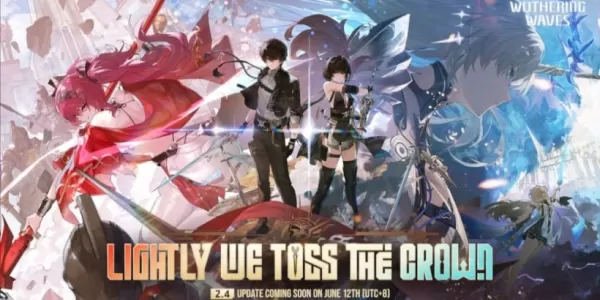






![Taffy Tales [v1.07.3a]](https://imgs.ehr99.com/uploads/32/1719554710667e529623764.jpg)




